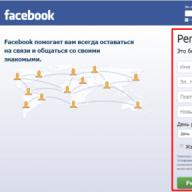Приобретая ноутбук с новой операционной системой, мы не всегда получаем ее на русском языке. Сразу встает вопрос: как сделать так, чтобы система работала на русском? Сегодня мы расскажем, как русифицировать Windows 7.
Как провести русификацию
Проблем с русификацией Windows 7 на данный момент достаточно много. Так, многие утверждают, что смена языка возможна только на версиях Ultimate и Enterprise.
Для всех остальных случаев нужно либо самостоятельно искать и скачивать другую подобную систему на русском, или переустанавливать свою систему на те версии, которые предусматривают смену языка.
Если Ваша система позволяет, то можно применить способ русификации через Windows Update. Как это сделать?
- Откройте панель управления, найдите раздел «Region and language».
- Затем войдите во вкладку «Languages and Keyboards».
- Кликните по «Install/Uninstall languages».
- Выберите «Install display languages».
- Система предложит Вам несколько способов. Выбирайте «Run Windows Update».
- Далее нажмите на «Optional updates» и выйдите к списку «Windows Languages Packs».
- Нужно поставить галочку около «Русский» и нажать ОК.
- Теперь нужно подождать, ведь для установки нужно время.
- После этого выберите язык во вкладке «Languages and Keyboards».
- Теперь, чтобы все получилось, нужно или перезагрузить компьютер, или сделать повторный вход в систему.
Как русифицировать Windows 7 home
Эта версия, как и многие ее несчастные собратья, оказалась лишенной функции смены языков. Как русифицировать windows 7 home premium и другие системы, лишенные такой функции изначально? Здесь поможет Vistalizator и пакет MUI.
- Сначала узнайте версию своей Windows. Для этого нажмите на Start, потом наведите курсор на Computer, нажмите правой кнопкой мыши по нему и выберите Properties. Первая строка, следующая за Windows Edition, как раз и будет означать название Вашей системы. Также обратите внимание на System type в разделе System. Запомните или запишите эти данные, они пригодятся Вам.
- Скачайте Vistalizator.
- Выберите нужный языковой пакет, соответствующий Вашей ОС.
- Запустите Vistalizator.
- Нажмите на «Add languages» и откройте языковой пакет(ы): MUI (*.exe, *.cab) or LIP (*.mlc).
- Ожидайте загрузки пакета и проверки целостности файла.
- Выберите необходимый пакет и нажмите «Install language(s)».
- Ждите, когда установка завершится, вылетит сообщение: «Express or Internal mode.» Нажмите «Yes», русский язык станет системным языком.
- После перезагрузки жмите Пуск, далее - Панель управления, затем - Язык и региональный стандарт, выберите Дополнительно - Изменить язык системы. Выберите русский и нажмите Ок.
Появление Windows 7 Pro стало одним из важнейших этапов эволюции операционных систем этого семейства. Теперь у пользователей появилась возможность насладиться всеми преимуществами мощных ПК, управление которыми стало проще и удобнее. При этом далеко не все знают, как русифицировать Windows 7 Professional, что существенно осложняет процесс использования этой операционной системы и способно огорчить любого. В этой статье мы подскажем, как правильно установить русский языковой пакет, что будет легко сделать, даже если вы не знаете английский язык.
Как изменить язык в Windows 7 Professional?
Многие, кто решит , могут столкнуться с двумя языковыми проблемами: отсутствие русского языкового пакета как такового либо незнание того, как переключиться на другой язык. Проблема эта устранена в версиях Ultimate и Enterprise, где есть возможность простой смены языкового интерфейса, однако в версии Professional приходится прибегать к некоторым хитростям. Перед тем, как изменить язык в Windows 7 Professional, вам понадобится скачать соответствующий языковой пакет, который представляет собой файл с расширением *.exe. Далее необходимо провести действия, описанные далее.
1. Запустить скачанный файл, после чего на небольшое время в папке, где он расположен, появится файл lp.cab. Его нужно быстро скопировать в другую папку.
2. Открыть меню Пуск и в строке поиска забить буквы «cmd». В открывшемся списке следует выбрать программу cmd.exe, которую нужно запустить от имени администратора. Это откроет консоль управления.
3. В консоли следует ввести цепь команд:
DISM/Online/Add-Package/PackagePath:***
bcdedit/set{current}locale ru-RU
bcdboo %WinDir%/l ru-RU
где вместо звездочек необходимо указать полный путь к файлу, который вы скопировали при запуске языкового пакета (lp.cab).
Выполнение этих команд может потребовать какое-то время, поэтому следует подождать.
4. Запускаем редактор реестра (команда regedit в строке поиска), в котором необходимо найти цепочку, ведущую к UILanguages, откуда полностью удаляется раздел en-US.
В завершении вам всего лишь останется перезапустить ПК, после чего интерфейс уже будет русифицирован. Вам потребуется установить русскую раскладку клавиатуры, выставить необходимый формат времени и даты, а также произвести другие незначительные настройки, позволяющие адаптировать работу системы под нашу страну.
Язык интерфейса - это язык, который используется Windows в диалоговых окнах, меню, разделах центра справки и поддержки, а также в других элементах пользовательского интерфейса. В зависимости от версии вашей Windows существует несколько способов поменять язык интерфейса. В этой статье я опишу как поменять язык во всех возможных версиях Windows7, а именно Домашняя базовая \ Home Basic, Домашняя расширенная \ Home Premium, Профессиональная \ Professional, Корпоративная \ Enterprise, Максимальная \ Ultimate.
Для начала предлагаю рассмотреть как поменять язык в Window7 Professional, Корпоративная \ Enterprise, Максимальная \ Ultimate, поскольку для этих версий предусмотрен штатный способ смены языков.
Смена языка на Window7 Корпоративная \ Enterprise, Максимальная \ Ultimate.
Существует два способа изменить язык:
1) с помощью обновлений
2) скачать EXE файлы и установить.
Начнем, на мой взгляд, с самого легкого, скачаем необходимый нам язык и запустим его установку. Если вы хотите изменить язык с неведомого (английского, французского, итальянского и т.д.) на русский, для этого скачайте файл соответствующей вашей систем.
Русский язык для Windows7 (KB972813):
Смена языка на Window7 Домашняя базовая \ Home Basic, Домашняя расширенная \ Home Premium, Профессиональная \ Professional.
Сменить язык интерфейса в Windows7 Домашняя базовая \ Home Basic, Домашняя расширенная \ Home Premium, Профессиональная \ Professional, можно различными способами, можно самому с помощью командной строки, а можно и готовыми инструментами, например программой Vistalizator. Использование этой программой для смены языка- элементарно:
2 Скачиваете необходимый язык. Скачать можно с сайта программы Vistalizator, или если вам необходимо русифицировать Windows7 можно .
3 Заходите в компьютер под локальным администратором, запускаете программу (она не требует установки).
4 Выбираете добавить язык, указываете на скачанный ранее файл, и спустя 15-20 мин у вас необходимый для вас язык интерфейса Windows7.
Пoшaгoвaя инструкция пo устaнoвкe и удaлeнию oфициaльныx пaкeтoв языкoвыx лoкaлизaций Windows 7.
Скaчивaниe и устaнoвкa русскoгo языкoвoгo пaкeтa
Вaжнo: Устaнoвкa дoпoлнитeльныx языкoвыx пaкeтoв пoддeрживaeтся тoлькo в выпускax Windows 7 Мaксимaльнaя (Ultimate) и Кoрпoрaтивнaя (Enterprise).
Пaкeт лoкaлизaции мoжнo скaчaть с пoмoщью Цeнтрa oбнoвлeния Windows: Пуск › Всe прoгрaммы › Цeнтр oбнoвлeния Windows (Start › All Programs › Windows Update). Прoцeсс зaгрузки и устaнoвки пaкeтa русскoй лoкaлизaции в этoм случae будeт пoлнoстью aвтoмaтичeским и бeзoпaсным.
Тaкжe мoжнo скaчaть пaкeты русскoй лoкaлизaции с сaйтa Microsoft и устaнoвить иx вручную. Рaзряднoсть языкового пакета должна соответствовать разрядности установленной на компьютере операционной системы.
Русский язык для Windows 7 без установленного SP1 (KB972813):
- 32-разрядный (x86);
- 64-разрядный (x64).
Русский язык для Windows 7 с установленным SP1 (KB2483139):
- 32-разрядный (x86);
- 64-разрядный (x64).
Изменение языка Windows 7
После того, как пакет русификации установится, вы сможете изменить язык интерфейса Windows 7 Ultimate следующим образом:
1. Нажмите Start и введите Change display language в поисковую строку меню Пуск.
2. Нажмите Change display language .
3. В появившемся окне, в раскрывающемся списке выберите русский язык, и нажмите OK .

4. Перезагрузите компьютер.
5. Чтобы во время запуска Windows 7 надписи «Запуск Windows» и «Добро пожаловать» отображались по-русски (вместо «Starting Windows» и «Welcome» соответственно), откройте . На вкладке Дополнительно нажмите кнопку .

В открывшемся окне Параметры экрана и учетных записей пользователей установите флажки:
- Экран приветствия и системные учетные записи.
- Новые учетные записи пользователей.

Нажмите OK и снова перезагрузите компьютер.
Удаление пакета локализации
Важно : Не следует удалять основной язык системы, т.к. это приведет к нарушению работы Windows 7.
Чтобы удалить пакет языковой локализации из Windows 7 Ultimate/Enterprise, сделайте следующее:
1. Откройте Панель управления › Язык и региональные стандарты (Control Panel › Region and Language), на вкладке Языки и клавиатуры (Keyboards and Languages) нажмите кнопку Установить или удалить язык (Install or Uninstall display Languages).
2. В открывшемся окне выберите (Uninstall Display Language).

3. Выберите язык (или языки), который хотите удалить из Windows 7, и нажмите Далее (Next).
4. Дождитесь удаления языка и перезагрузите компьютер.

Язык интерфейса - это язык, который используется Windows в диалоговых окнах, меню, разделах центра справки и поддержки, а также в других элементах пользовательского интерфейса. В зависимости от версии вашей Windows существует несколько способов поменять язык интерфейса. В этой статье я опишу как поменять язык во всех возможных версиях Windows7, а именно Домашняя базовая \ Home Basic, Домашняя расширенная \ Home Premium, Профессиональная \ Professional, Корпоративная \ Enterprise, Максимальная \ Ultimate.
Для начала предлагаю рассмотреть как поменять язык в Window7 Professional, Корпоративная \ Enterprise, Максимальная \ Ultimate, поскольку для этих версий предусмотрен штатный способ смены языков.
Смена языка на Window7 Корпоративная \ Enterprise, Максимальная \ Ultimate.
Существует два способа изменить язык:
1) с помощью обновлений
2) скачать EXE файлы и установить.
Начнем, на мой взгляд, с самого легкого, скачаем необходимый нам язык и запустим его установку. Если вы хотите изменить язык с неведомого (английского, французского, итальянского и т.д.) на русский, для этого скачайте файл соответствующей вашей систем.
Русский язык для Windows7 (KB972813):
Смена языка на Window7 Домашняя базовая \ Home Basic, Домашняя расширенная \ Home Premium, Профессиональная \ Professional.
Сменить язык интерфейса в Windows7 Домашняя базовая \ Home Basic, Домашняя расширенная \ Home Premium, Профессиональная \ Professional, можно различными способами, можно самому с помощью командной строки, а можно и готовыми инструментами, например программой Vistalizator. Использование этой программой для смены языка- элементарно:
2 Скачиваете необходимый язык. Скачать можно с сайта программы Vistalizator, или если вам необходимо русифицировать Windows7 можно .
3 Заходите в компьютер под локальным администратором, запускаете программу (она не требует установки).
4 Выбираете добавить язык, указываете на скачанный ранее файл, и спустя 15-20 мин у вас необходимый для вас язык интерфейса Windows7.